연결
로컬 컴퓨터에 Radmin VPN을 다운로드하여 설치합니다.
네트워크 생성:
-
"네트워크 생성" 버튼을 누릅니다.
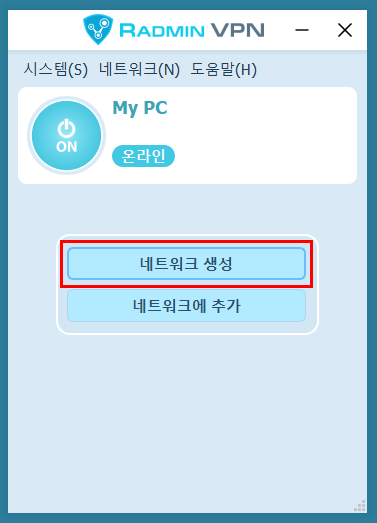
-
네트워크 이름과 암호를 설정합니다.
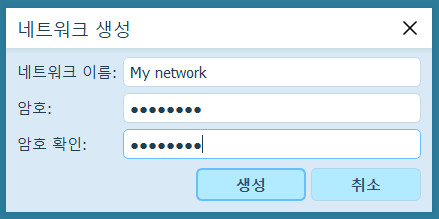
-
"생성" 버튼을 누릅니다.
-
새 네트워크가 Radmin VPN 기본 창에 나타납니다.
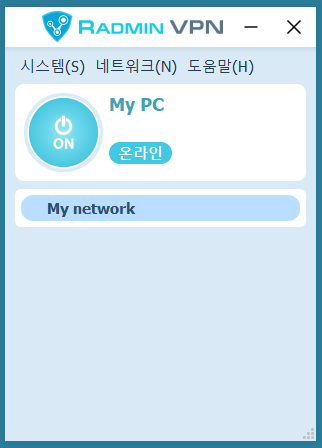
-
-
원격 컴퓨터에 Radmin VPN을 다운로드하여 설치합니다.
-
소프트웨어를 시작하고 "네트워크에 추가" 버튼을 누릅니다.
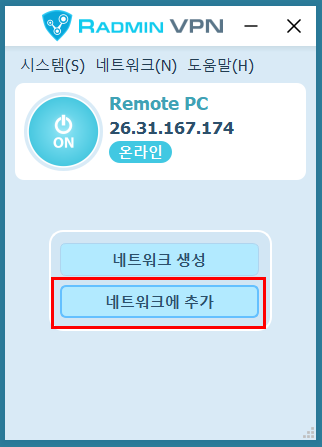
-
대화상자에서 네트워크 이름과 암호를 입력합니다.
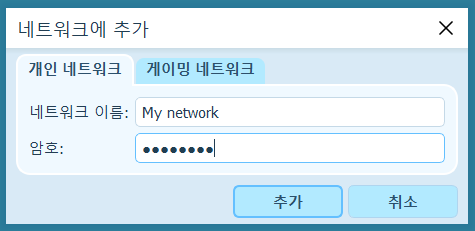
-
"추가" 버튼을 누릅니다.
-
이전에 생성된 네트워크와 해당 노드가 Radmin VPN 기본 창에 표시됩니다.
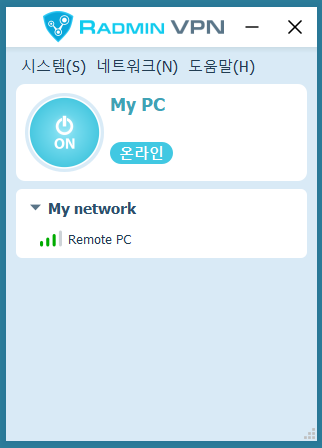
-
컴퓨터 간의 연결이 성공적으로 설정되었습니다. 원격 컴퓨터의 컨텍스트 메뉴에서 "핑" 명령을 호출하여 연결을 확인할 수 있습니다.
원격 컴퓨터에서 Radmin VPN을 실행하고 기본 메뉴에서 "도움말->Radmin 서버 설치"를 찾으십시오.
Radmin Server 설정에서 사용자를 추가하고 사용자 권한을 설정합니다.
Radmin VPN을 사용하여 로컬 컴퓨터와 원격 컴퓨터를 연결합니다.
선택: 원격 컴퓨터의 바로 가기 메뉴에서 "Radmin-- > 전체 제어"
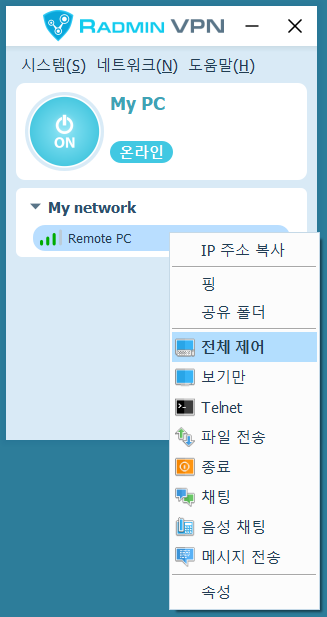
Radmin Server 설정에서 설정한 사용자 이름과 암호를 입력합니다.
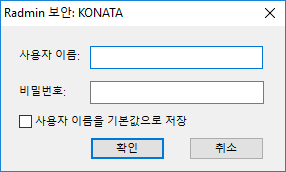
문제 해결
모든 기존 사용설명을 보려면 이 링크를 팔로우하세요.
게임이 목록에 없으면, Hamachi 사용설명대로 해보세요. 그렇게 하면 종종 문제가 해결될 수 있습니다.
친구와 함께 플레이하려면 다음을 확인하세요:
동일 Radmin VPN 네트워크 내에 있을 것.
동일 버전을 사용할 것.
호스팅 플레이어가 게임을 방화벽 예외에 추가했습니다(또는 방화벽이 꺼져있습니다)
아마도 이 게임을 플레이하고 있는 사람이 귀하밖에 없는 경우일 수 있습니다. 나중에 연결해 보거나 또는 친구를 초대하여 함께 플레이해보세요.
로컬 및 원격 PC 상의 방화벽 및 바이러스방지 설정을 확인하세요. Radmin VPN 및 게임을 바이러스방지 또는 방화벽으로 차단해서는 안됩니다(바이러스방지나 방화벽을 비활성화할 수 있습니다).
Relay/TCP 연결은 직접 연결을 할 수 없을 때 합니다. 게임 네트워크 중 하나에 합류해보세요. 게임 네트워크 참여자와의 연결 대부분이 Relay/TCP이면, 그 이유는 인터넷 사업자 쪽 사정 때문일 가능성이 높습니다. 사업자에게서 공공 IP 주소를 받거나 또는 또 다른 인터넷 사업자를 통해 연결하는 것이 도움이 됩니다.
이 경우, Radmin VPN을 삭제하고 PC를 다시 시작한 후 바이러스방지를 비활성화하고 Radmin VPN을 설치하세요. 이 방법이 도움이 되지 않으면, 티켓을 새로 만드세요.
Radmin VPN에서 둥근 버튼을 클릭하여 서비스를 시작하세요.
이 경우, Radmin VPN을 삭제하고 PC를 다시 시작한 후 바이러스방지를 비활성화하고 Radmin VPN을 설치하세요. 이 방법이 도움이 되지 않으면, 티켓을 새로 만드세요.
Radmin VPN을 삭제하는데 문제가 있으면, 마이크로소프트 유틸리티를 사용하세요.
- 유틸리티를 다운로드하여 실행하세요.
- 다음을 클릭하고 삭제를 선택하세요.
- Radmin VPN 프로그래을 선택하고 다음을 클릭하세요.
- 유틸리티가 작업을 끝낼 때까지 기다린 후 PC를 다시 시작하세요.